Mengatasi berbagai permasalah pada software dev-c++
A. Mengatasi Dev-C the following library directories dont exist
Setelah menginstall software Dev-C++ awalnya tidak ada suatu masalah, proses instalasi berjalan lancar namun ketika menjalankan file launcher dev-C muncul notifikasi untuk mengkonfirmasi error terkait "the following problems were found during validation of compiler set TDM-GCC 4.9.2 32bit release, the following library directories don't exist: C:\program files\dev-cpp\minGW64\lib32"
Ketika saya tekan "OK" tidak ada masalah, mulai dari pembuatan project sampai running file berjalan lancar namun saat membuka beberapa project sekaligus kemudian melakukan compile muncul error library. Karena saya baru saja menggunakan software dev-C++ memang agak membingungkan di awalnya namun setelah saya perhatikan pesan error yang muncul akhirnya ditemukan masalahnya
Disana tertulis dengan jelas bahwa "Leaving those directories will lead to problems during compilation" , tidak ditemukannya lib32 pada folder yang di maksud menyebabkan proses compile project menjadi error
Setelah muter-muter di google akhirnya ketemu beberapa solusi untuk mengatasi masalah ini :
1. Pindahkan folder lib32
Saya menggunakan windows 8.1 , entah apa cuma saya yang mengalami hal ini atau pengguna lain juga ikut mengalaminya.
Coba buka dev-c++ lalu pergi ke tools > opsi compiler > tab directory > library. Disana mungkin terdapat 6 compiler yang di atur untuk mengkonfigurasi versi 64bit dan 32bit. Masalahnya ada pada pengaturan library untuk compiler 32bit (tidak ditemukan)
Silahkan pergi ke instalasi software dev-c++ biasanya di C:\Program Files\Dev-Cpp\MinGW64\x86_64-w64-mingw32\lib32 silahkan copy folder lib32 lalu pastekan di C:\Program Files\Dev-Cpp\MinGW64
Anda tidak perlu mengotak-atik pengaturan untuk 64bit kalau windows anda menggunakan versi 32bit
2. Gunakan TDM-GCC 4.9.2 sesuai kompabilitas windows anda
Buka software dev-c lalu lihat di daftar menu di header atas
Anda akan melihat 2 opsi :
TDM-GCC 4.9.2 32bit release
TDM-GCC 4.9.2 6bit release
Silahkan coba pilih versi compiler yang sesuai dengan tipe windows anda untuk merunning project , jika berhasil berarti itulah solusi atas masalah anda
TDM-GCC hanyalah sebuah build dari kompiler GCC. Jadi Anda hanya perlu mengatur kompiler GCC untuk menggunakan kompiler TDM Anda. Atur path dan nama yang dapat dieksekusi dengan benar dan kemungkinan besar kompiler akan bekerja dengan baik
3. Install windows server RKT Tools
Download disini : https://www.microsoft.com/en-us/download/details.aspx?id=17657
Kemudian install di c:\Program Files\Dev-Cpp\MinGW64>linkd lib32 x86_64-w64-mingw32\lib32 atau C:\Program Files\Dev-Cpp\MinGW64 (tapi buat dulu folder lib32)
Setelah anda menginstall windows resource kit bisa juga menggunakan cmd.exe lalu ketikkan
cd "C:\Program Files\Dev-Cpp\ inGW64"linkd lib32 x86_64-w64-mingw32\lib32
4. Downgrade version atau tunggu pembaharuan
Versi terakhir dev-c++ saat ini masih 5.11, error ini sering muncul pada versi tersebut oleh sebab itu anda bisa mencoba downgrade versi satu tingkat dibawahnya atau bersabar menunggu update selanjutnya versi 5.12
Download saja versi dev-c++ yang disempurnakan oleh pihak ketiga agar kompatible dengan windows 10 anda dan dibangun dengan gcc terbaru contohnya
> https://windows-1.com/dev-c-for-pc/ (compatible dengan windows 10)
B. Dev-c selalu not responding ketika menjalankan perintah debug
Tambahan tips untuk mengatasi dev-c yang selalu not responding dan tidak merespons setiap kali pengguna menjalankan debug.
Kebetulan saya menginstall software dev-c babik ini di windows 8.1 tetapi anehnya setiap kali saya memulai perintah debug selalu berakhir dengan macet kemudian program not responding dan menutup sendiri. Kemudian saya coba membuka file *.cpp dan melihat adanya breakpoint pada sumber daya dan ketika saya tekan debug lagi maka jendela popup muncul
You have not enabled debugging info (-g) and/or stripped it from executable (-s) in Compiler Options.
Do you want to correct this now?
Ketika saya pilih "yes" setelah itu muncul jendela dev-c has stop program. Mungkin penyebabnya ada di versi windows yang saya gunakan atau masalah compabilitas lagi.
Untuk mengatasi program dev-c++ yang selalu menutup otomatis/crash setiap kali pengguna menjalankan fitur debug coba gunakan cari ini :
> Silahkan buka menu tools > compiler option > pada compiler set to configure pilih TDM-GCC 492 32bit debug (sesuaikan saja dengan tipe windows anda) > pada tab general ketik -g
Kemudian tekan OK
Sekarang coba jalankan kembali debug , jika muncul error gdb32.exe error karena zlib1.dll tidak ditemukan di komputer silahkan download dulu zlib1.dll (https://www.dll-files.com/zlib1.dll.html) di internet
Pindahkan file tersebut ke C:\Windows\System32
Lalu kita buka lagi software dev-c++ lalu buat project sembarang kemudian jalankan fitur debug
Alhamdulillah sudah fix , fitur debugnya bisa berjalan ketika saya mengcompile dan merunning program sehingga saya tau kalau ada bagian kode yang tidak bekerja
C. Memperbaharui compiler dev-c yang error
Error lain yang muncul ketika anda mencoba mengcompile project di dev-c++ mungkin seperti ini
error This file requires compiler and library support for the \ ISO C++ 2011 standard. This support is currently experimental, and must be \ enabled with the -std=c++11 or -std=gnu++11 compiler options.
Padahal anda sudah menetapkan standar bahasa ke dalam ISO C++ 11 namun masih saja melihat error ini ? ini ada di GCC nya. Terakhir saya lihat versi GCC sudah mencapai 9.2 (update agustus 2019 kemarin) sementara versi compiler anda masik 4.9.2. Ketika anda mencoba mengcompilasi sebuah project terkadang pemeriksaan preprocessor menghasilkan kesalahan kompilator karena versinya terlalu tua.
Silahkan download GCC versi terbaru (https://gcc.gnu.org/) kemudian letakkan didalam folder instalasi dev-c
Terakhir tambahkan kompilasi GCC pada dev-c caranya buka menu tools > compilator option > add compilator set by folder > arahkan pada GCC versi terbaru yang anda download lalu tekan OK
Sekarang anda hanya perlu mengganti versi TDM GCC 9.2 32bit release sesuai kompilator yang anda download tadi
D. Mengatasi error iostream.h no file in directory
Apakah anda mendownload contoh script C++ di internet namun ketika menjalankan program tersebut muncul keterangan "error iostream.h no file in directory?" wajar saja karena iostream.h sudah usang/tidak digunakan lagi di library ( di implementasikan pada pascal C++98) dan sekarang sudah digantikan dengan <iostream> namun pastikan untuk menambahkan script using namespace std dibawahnya
#include <iostream>
using namespace std;
Jika muncul pesan seperti diatas ketika mencoba mengcompile project berarti anda menggunakan versi GCC di atas 4.9.2
E. Mengatasi clrscr was not declarated item scope
Hal ini biasanya membuat mahasiswa kebingungan ketika mengcopy paste sebuah script C++ dari internet namun tidak bisa di compile dengan pesan error "clrscr" was not declarated item scope.
Sebenarnya fungsi dari clrscr(); hanyalah membersihkan hasil result dari layar sebelumnya
Perlu anda ketahui bahwa clrsrc(); tidak akan berfungsi sampai anda mengunduh library conio.h dan conio.o kemudian mempastenya pada folder instalasi dev-c yaitu lib. Kemudian tambahkan pada project anda dengan memanggil #include <conio.h>
Ada cara yang lebih mudah dari itu, yakni mengganti clrscr(); dengan system("cls");
Fungsinya sama, silahkan dirunning insyAllah sudah tidak error lagi
Selebihnya cari sendiri di internet ya ...
Jika anda punya masalah lain jangan sungkan bertanya kepada admin melalui kolom komentar meski saya sendiri baru mengenal software dev-c 2 minggu lalu karena tuntutan dari matakuliah strukturdata mari kita belajar bersama-sama



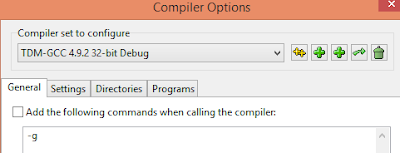



Posting Komentar untuk "Mengatasi berbagai permasalah pada software dev-c++"
Posting Komentar
Artikel di blog ini bersumber dari pengalaman pribadi penulis, tulisan orang lain sebagai posting tamu maupun bayaran oleh sebab itu segala hak cipta baik kutipan dan gambar milik setiap orang yang merasa memilikinya